
Xlsx ढाँचामा फाईलहरू एक टेबुलको रूपमा जानकारी बचत गर्न माईक्रोसफ्टले सिर्जना गरिएका छन् र एक्सेल एक्सेल सफ्टवेयरको लागि मानक हो। ओओको संस्करणको बावजुद कुनै पनि कागजातहरू यस्तै एन्ड्रोइड उपकरणमा खोल्न सकिन्छ। यस लेखमा हामी धेरै मिल्दो कार्यक्रमहरूको बारेमा कुरा गर्नेछौं।
एन्ड्रोइडमा Xlsx फाईलहरू खोल्दै
एन्ड्रोइड प्लेटफर्ममा पूर्वनिर्धारित द्वारा, त्यहाँ कुनै रकम प्रश्नमा फाइल ढाँचा समर्थन गर्ने कुनै रकम छैन, तर इच्छित अनुप्रयोगहरू गुगल प्ले बजारबाट मुक्त गर्न सकिन्छ। हामी केवल विश्वव्यापी विकल्पहरूमा ध्यान दिनेछौं, जबकि त्यहाँ एक सरल सफ्टवेयर छ, परिवर्तन नगरीकन सामग्रीलाई हेर्ने उद्देश्यले।विधि 1: माइक्रोसफ्ट एक्सेल
प्रारम्भिक Xlsx ढाँचा विशेष रूपमा Microsoft एक्सेलको लागि विशेष रूपमा सिर्जना गरिएको हुनाले स्मार्टफोनबाट टेबलमा टेबलको लागि यो सफ्टवेयर उत्तम विकल्प हो। अनुप्रयोग निःशुल्क छ र पीसीमा अधिकांश आधिकारिक सफ्टवेयर प्रकार्यहरू संयोजन गर्दछ, जसलाई केवल उद्घाटन मात्र होइन, तर त्यस्ता कागजातहरू सिर्जना गर्दछ।
एन्ड्रोइडका लागि Microsoffict एक्सेल डाउनलोड गर्नुहोस्
- स्क्रिनको तल मेनू मार्फत आवेदन स्थापना गरिसकेपछि, खुला पृष्ठमा जानुहोस्। उदाहरणका लागि Xlsx फाईलका लागि स्थान विकल्पहरू मध्ये एक चयन गर्नुहोस्, उदाहरणका लागि, "यो उपकरण" वा "क्लाउड भण्डारण"।
- अनुप्रयोग भित्र फाईल प्रबन्धक प्रयोग गरेर फाईलसँग फोल्डरमा जानुहोस् र खोल्नको लागि ट्याप गर्नुहोस्। एक समय मा तपाईं एक भन्दा बढि कागजात प्रक्रिया गर्न सक्नुहुन्छ।
- उद्घाटन सूचनाहरू देखा पर्नेछ र Xlsx फाईलको सामग्रीहरू पृष्ठमा देखा पर्दछ। यो दुबै औंला-औंलाहरू स्केलिंग प्रयोग गर्न को लागी रोक्न र प्रतिबन्ध गर्न को लागी प्रयोग गर्न सकिन्छ।
- अनुप्रयोगबाट खोल्न बाहेक, तपाईं कुनै पनि फाईल प्रबन्धक प्रयोग गर्दा प्रोसेसिंग उपकरणको रूपमा प्रोग्राम रोज्न सक्नुहुन्छ। यो गर्न, "खुला" र निर्दिष्ट विकल्प चयन गर्नुहोस्।
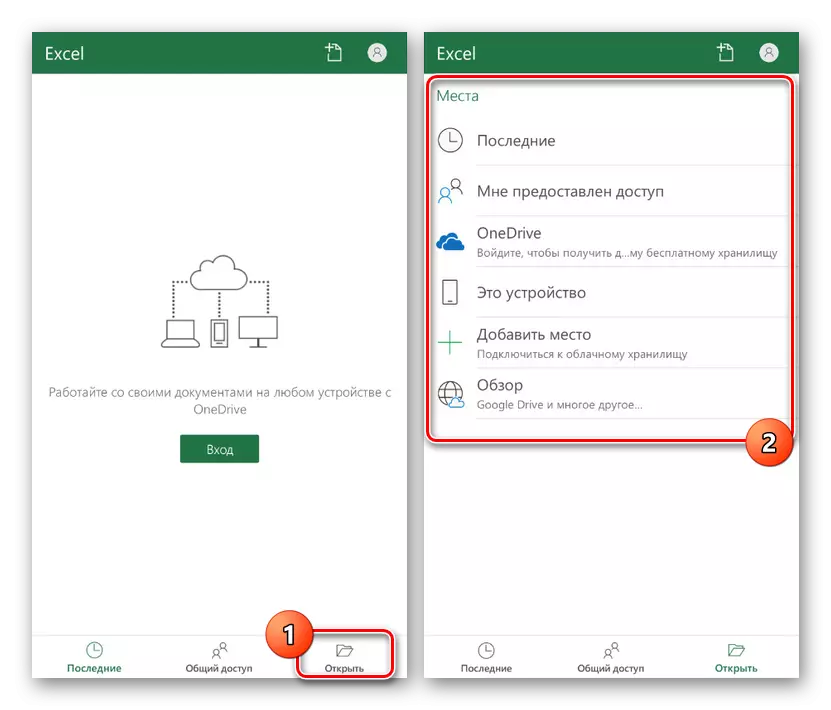
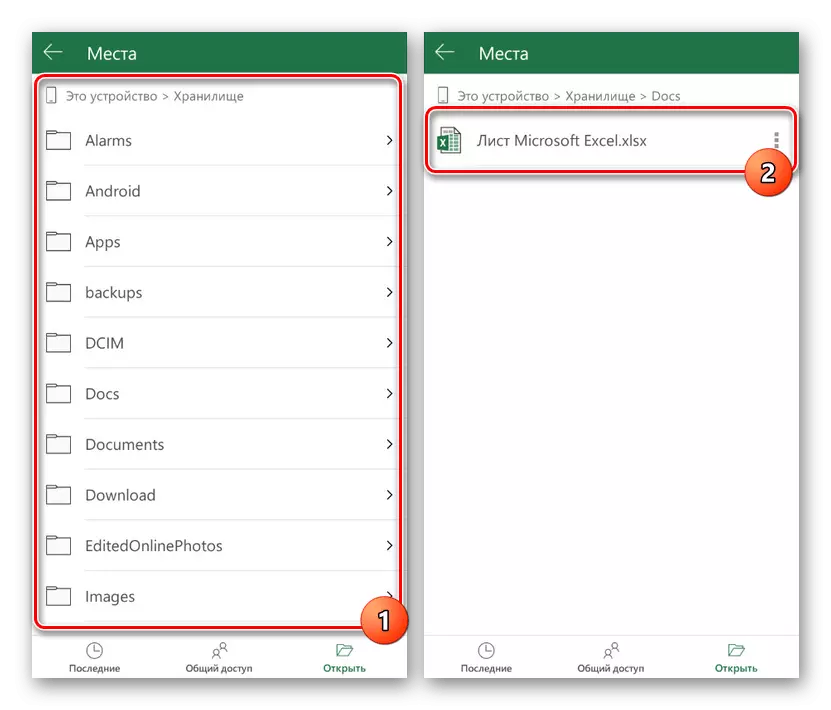
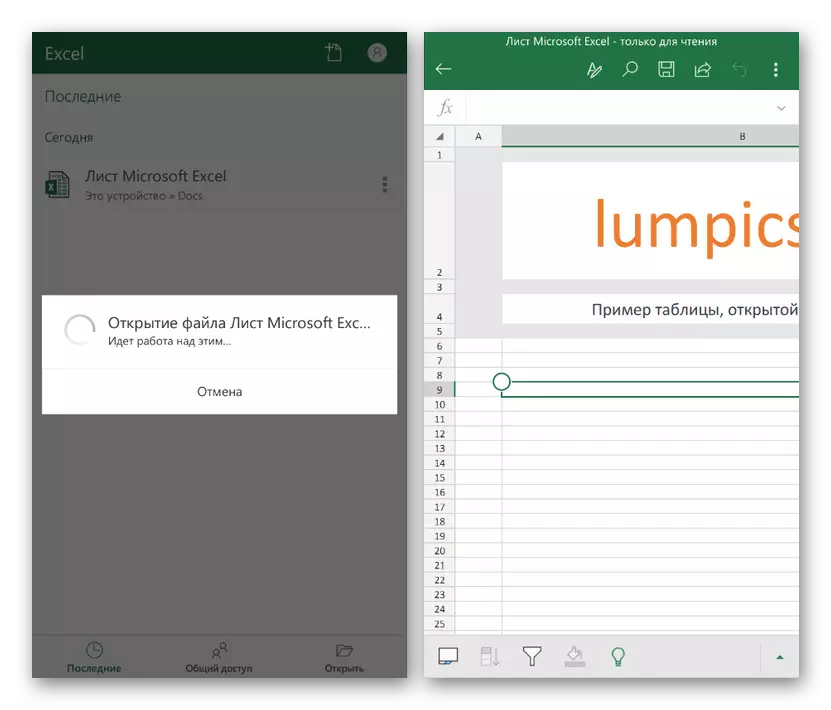
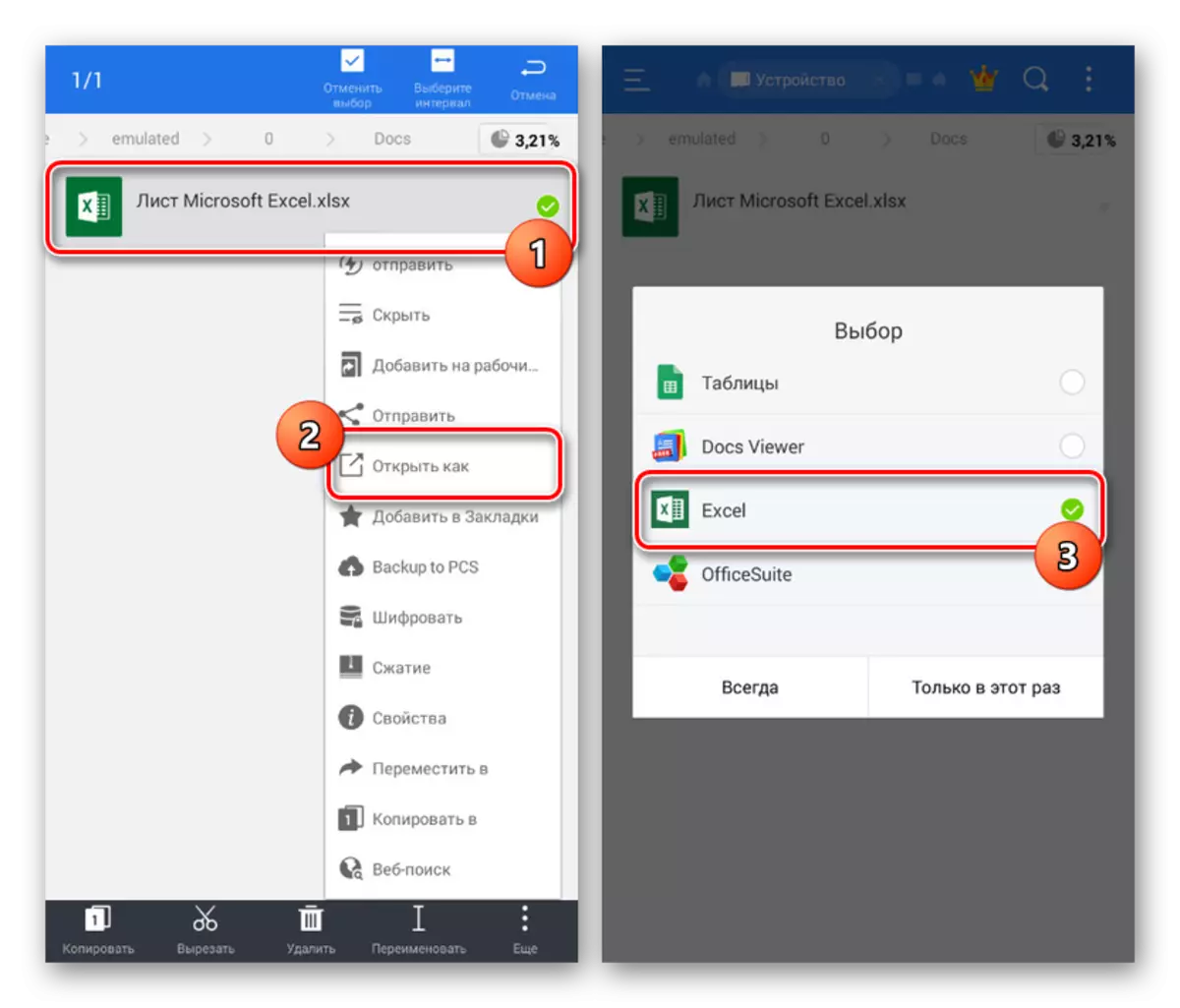
माइक्रोसफ्ट एक्सेलमा प्राधिकरण पछि प्राधिकरण पछि साझेदारी गरिएका फाइलहरूको समर्थनका कारण तपाईं अन्य उपकरणहरूमा xlsx फाईलहरूको साथ काम गर्न सक्नुहुनेछ। खाताको फाइदा लिनुहोस् केहि सेटि settings हरू र नि: शुल्क संस्करणमा लक सुविधाहरू पहुँच गर्न पनि प्रयोग गर्नुपर्दछ। सामान्यतया, हामी कागजातहरूसँग पूर्ण अनुकूलताको कारणले यो अनुप्रयोग प्रयोग गरेर यो अनुप्रयोग प्रयोग गर्न सल्लाह दिन्छौं।
विधि 2: गुगल तालिकाहरू
गुगलबाट आधिकारिक अनुप्रयोगहरू एक अपेक्षाकृत सानो तौलको साथ उत्तम काम गर्दै छन् र जुनूनी विज्ञापनको अनुपस्थितिको अभावमा। एक्सल्क्स फाइलहरू खोल्नको लागि समान सफ्टवेयर मध्ये गुगल टेबल पूर्ण रूपमा उपयुक्त छ, डिजाइनका सर्तमा एमएस एक्सेल भन्दा धेरै फरक छैन, तर केवल आधारभूत कार्यहरू प्रदान गर्दै।
गुगल प्ले बजारबाट गुगल तालिकाहरू डाउनलोड गर्नुहोस्
- शीर्ष डाउनलोड र गुगल टेबल खोल्दै, शीर्ष प्यानलमा, फोल्डर आइकनमा क्लिक गर्नुहोस्। पप-अप विन्डोमा थप, "उपकरण मेमोरी" विकल्प चयन गर्नुहोस्।
नोट: यदि Xlsx फाईल गुगल ड्राइभमा थपिएको छ भने, तपाईं अनलाइन कागजात खोल्न सक्नुहुन्छ।
- अर्को फाईल प्रबन्धक खुल्छ, जुन प्रयोग गरेर तपाईले फाइलहरूबाट फोल्डरमा जानु पर्छ र यसलाई चयन गर्न ट्याप गर्नुहोस्। प्रोसेसिंग सुरू गर्न तपाईंले "खुला" बटन क्लिक गर्नुपर्नेछ।
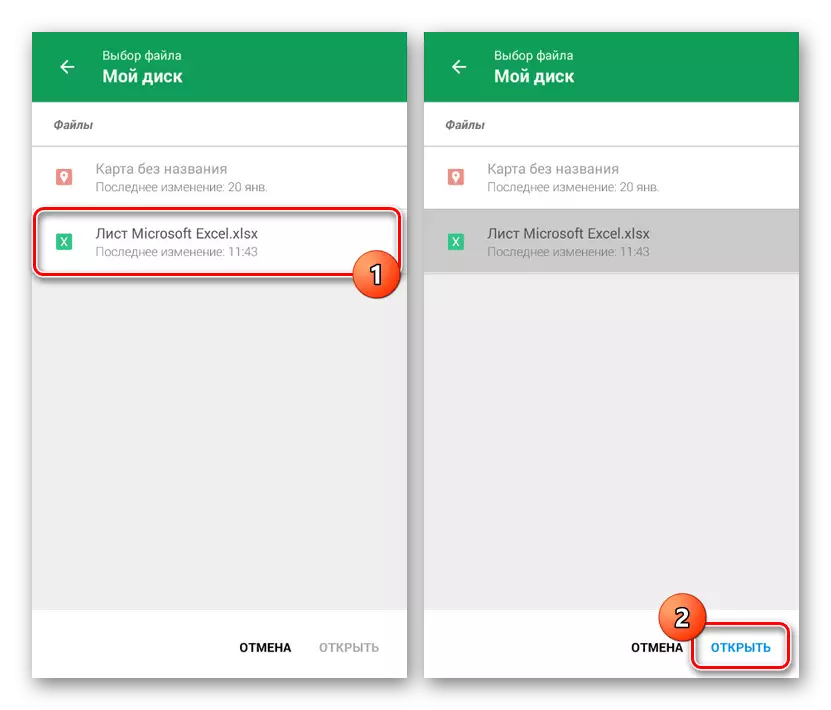
कागजातको उद्घाटन केहि समय लिनेछ, पछि तालिका सम्पादक पेश गरिनेछ।
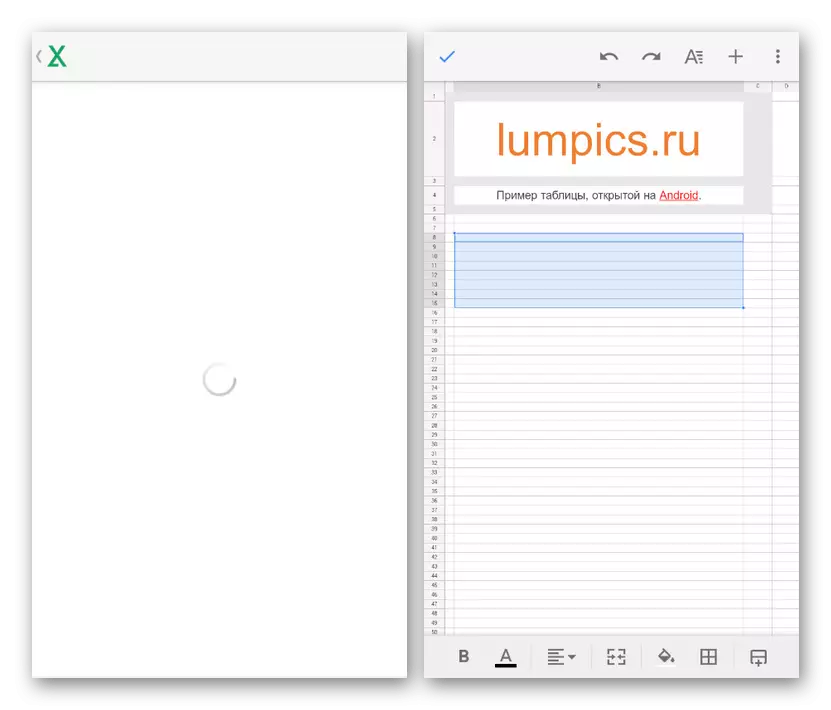
जब तपाईं माथिल्लो दायाँ कुनामा तीन-पोइन्ट आइकनमा क्लिक गर्नुहुन्छ तपाईं थप सुविधाहरू हेर्न सक्नुहुनेछ। यहाँ छ कि सामान्य पहुँच कन्फिगर गरिएको र निर्यात गर्न सकिन्छ।
- अघिल्लो अनुप्रयोगको साथ एनालगे द्वारा, Xlsx फाईल फाइल प्रबन्धकबाट सिधा खोल्न सकिन्छ, गुगल टेबल स्थापना गरिसकेपछि। नतिजाको रूपमा, सफ्टवेयर पहिले वर्णन गरिएको विधि द्वारा कागजात एक तरीकाले काम गर्दछ रूपमा काम गर्दछ।
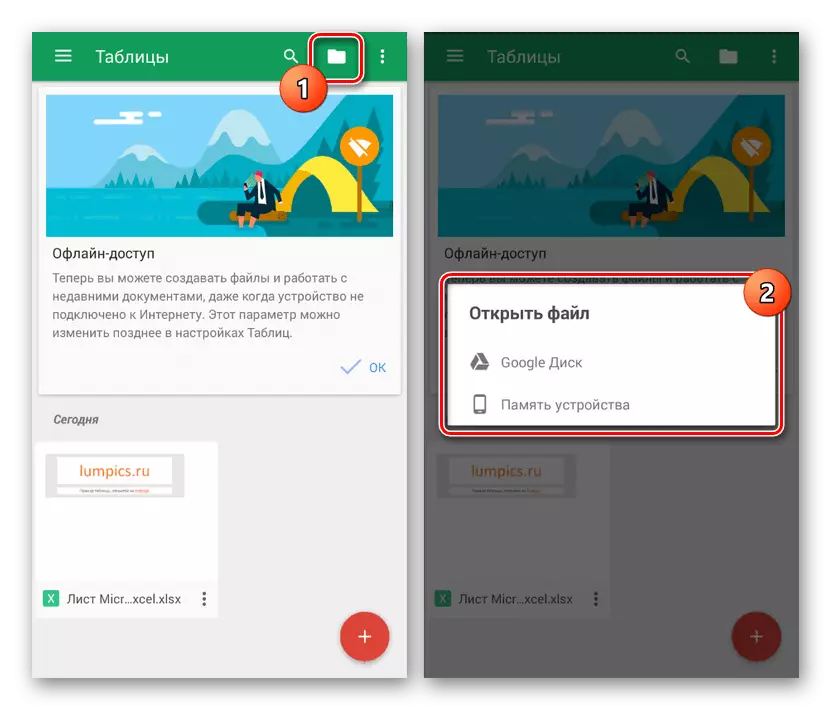
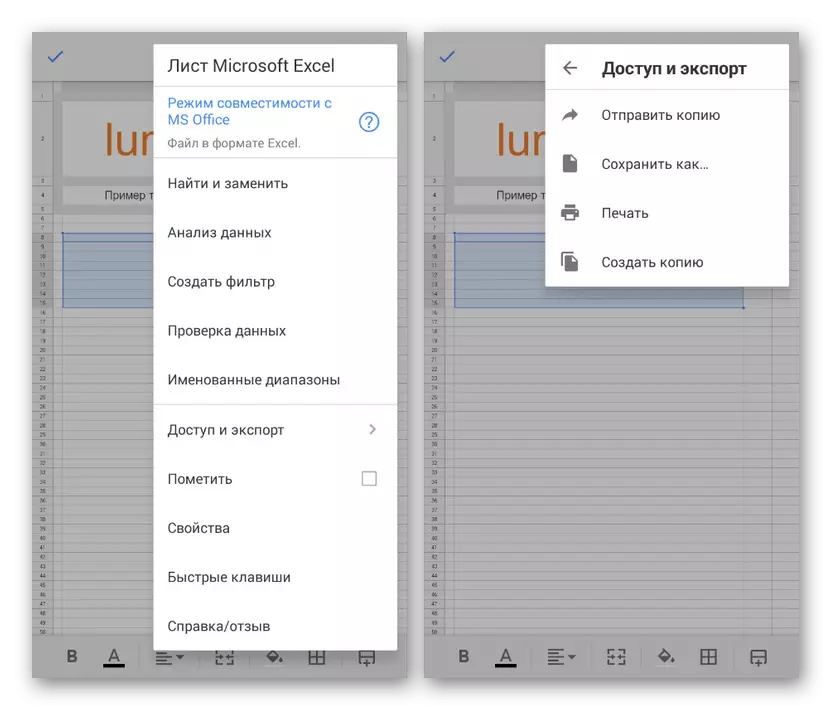
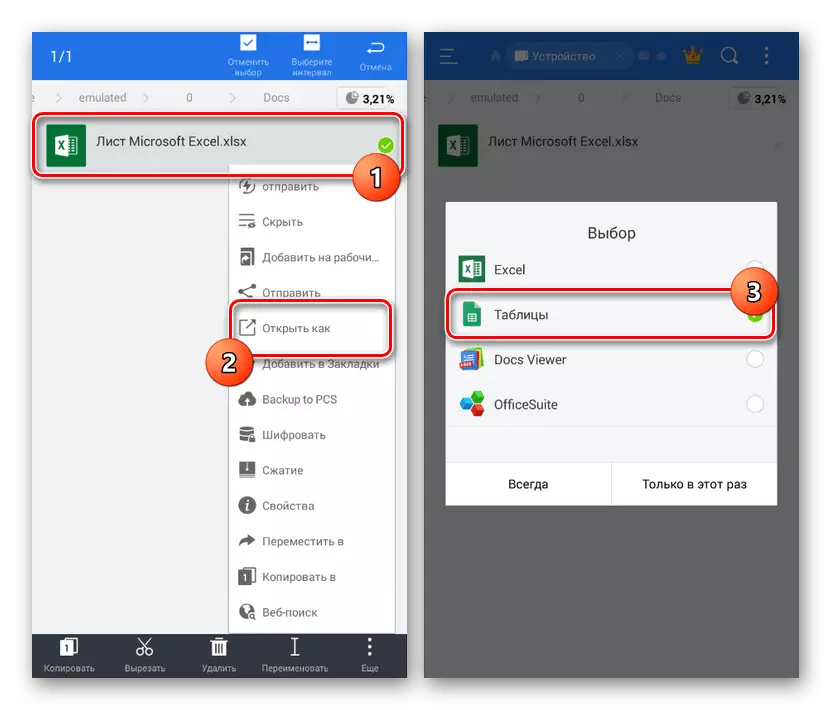
एमएस एक्सेल, गुगल टेबलबाट गुगल टेबलबाट गुगल टेबलबाट धेरै प्रकार्यहरूको अभावको बाबजुद पूर्ण रूपमा कुनै पनि सामग्रीको ढाँचामा उपयुक्त छ। यसले माइक्रोसफ्टबाट आधिकारिक कार्यक्रमको लागि यसलाई उत्तम विकल्प बनाउँदछ। थप रूपमा, अनुप्रयोग एक ढाँचालाई समर्थन गर्न सीमित छैन, धेरै अन्य विस्तारकहरूमा फाईलहरूको प्रशोधन गर्न सीमित छैन।
निष्कर्ष
यस लेख पढिसकेपछि, तपाईं सजिलैसँग Xlsx ढाँचामा खोल्न सक्नुहुनेछ, मार्कअपको साथ तालिकामा पहुँच बचत गर्दै। यदि तपाईंसँग सफ्टवेयर डाउनलोड गर्ने क्षमता छैन भने, तर त्यहाँ इन्टरनेट पहुँच छ, विशेष अनलाइन सेवाहरू प्रयोग गरेर तपाईं अनुप्रयोगहरू स्थापना नगरीकन गर्न सक्नुहुन्छ। र यद्यपि हामी विभाजन गर्न छुट्टिनु हुँदैन, हाम्रो वेबसाइटमा अर्को निर्देशनहरू बाहेक कार्यहरूको अनुसरण गर्नेहरू मात्र पालना गर्दछन्।
पढ्नुहोस्: कसरी Xlsx फाईल अनलाइन खोल्ने
